Les modèles de mots de passe définissent les exigences pour le format du mot de passe : utilisation des caractères, motifs, lisibilité. Ils sont disponibles dans le générateur de mots de passe. Les modèles de mots de passe peuvent être optionnels ou requis.
Paramètres
Créer un modèle de mot de passe
- Aller à Fichier – Modèles et cliquer Modèles de mots de passe.
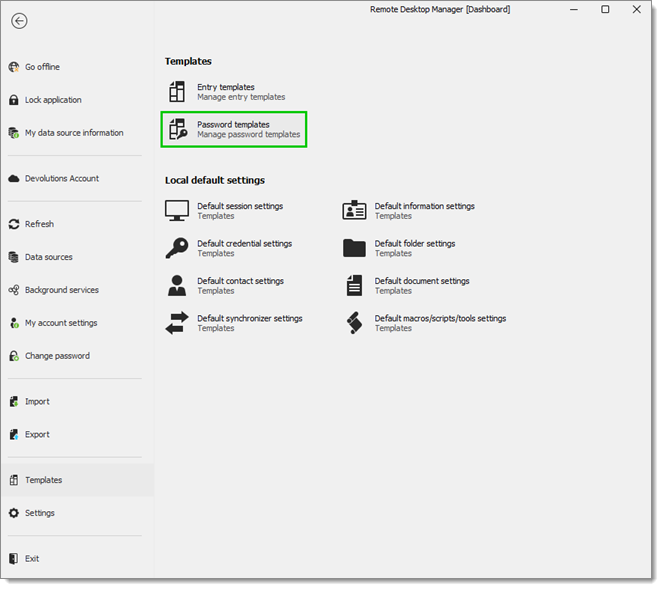
Fichier – Modèles – Modèles de mots de passe - La fenêtre Modèles de mots de passe offre un aperçu des modèles actuels, ainsi que des commandes pour ajouter, modifier et supprimer.
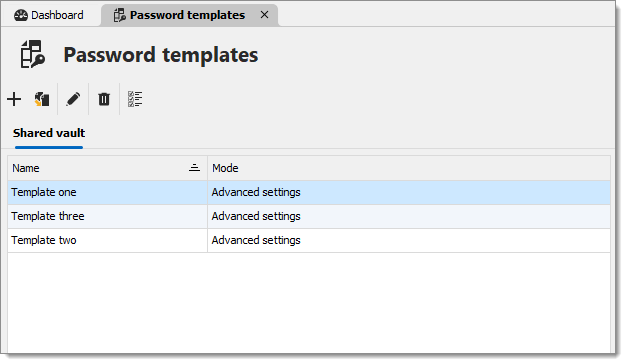
Fenêtre Modèle de mot de passe - Pour ajouter un nouveau modèle, cliquer Ajouter (signe plus).
- Entrer un nom de modèle.
- Choisir un Mode et configurer les paramètres.
| OPTION | DESCRIPTION |
|---|---|
| Défaut | Paramètres généraux concernant la longueur et les quantités minimales de caractères et symboles. |
| Paramètres avancés | Paramètres de caractères granulaires (par exemple, caractères spéciaux et symboles, inclusions, exclusions). |
| Mot de passe lisible | Paramètres pour les syllabes, nombres et symboles. |
| Utiliser un motif | Définir un motif pour les mots de passe en utilisant la clé. |
| Mot de passe prononçable | Paramètres pour la longueur, la casse, les chiffres et les caractères. |
| Phrase secrète | Paramètres pour la longueur, séparateur de mots, majuscule à la première lettre, ajouter un nombre et dictionnaire. |
- Choisir des paramètres spécifiques.
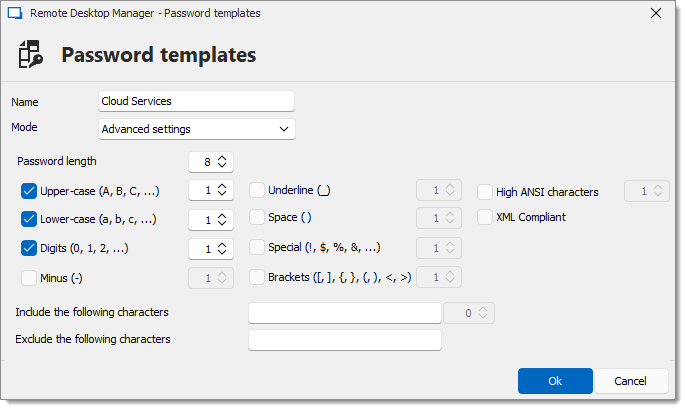
Modèles de mots de passe - Le mot de passe est maintenant disponible dans le Générateur de mots de passe (menu Outils).
Utiliser un modèle de mot de passe avec le générateur de mots de passe
- Dans l'onglet Outils, cliquer Générateur de mots de passe ou ouvrir le générateur de mots de passe depuis une entrée.
- Pour choisir un modèle de mot de passe, sélectionner le titre dans la liste. Défaut est équivalent à aucun modèle, jusqu'à ce qu'il soit configuré par un administrateur. Lorsque vous sélectionnez un modèle, les options sont indisponibles car elles ont été enregistrées dans le modèle.
- Cliquer Générer pour lister les mots de passe possibles.
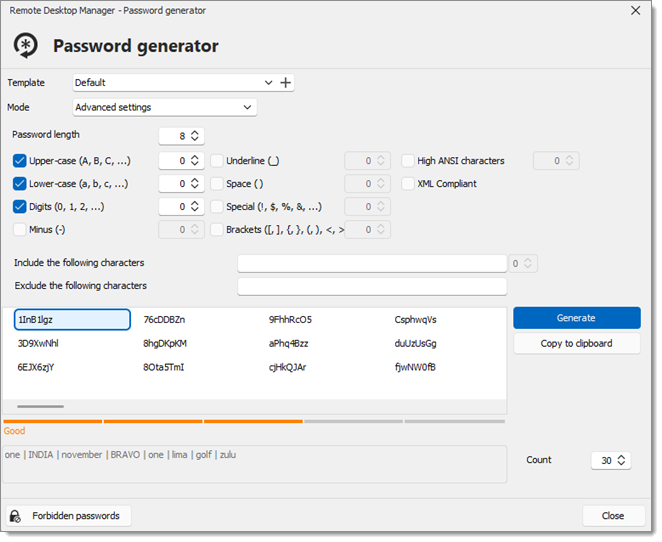
Générateur de mots de passe utilisant un modèle de mot de passe
Définir un modèle de mot de passe par défaut
Le modèle par défaut dans le Générateur de mots de passe est réglé sur "aucun modèle" jusqu'à ce qu'un administrateur configure le modèle.
- Dans Administration, cliquer Paramètres de source de données (Paramètres système).
- Cliquer Modèles de mots de passe.
- Choisir le modèle. Le modèle choisi sera maintenant le Défaut dans le générateur de mots de passe.
- Si vous souhaitez imposer un modèle, cocher Forcer le modèle par défaut. Aucun autre choix ne sera disponible dans le générateur de mots de passe.
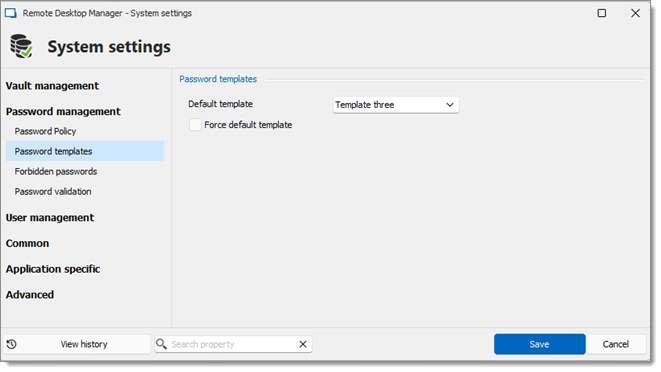
Paramètres système – Modèles de mots de passe







